스팀달러 거래소로 전송 하기 - 고팍스
(2018년 5월 22일자 기준)
지난번 글 스팀잇 글보상으로 치킨을 사먹자 - 스팀 업비트로 전송하기에서 스팀을 업비트로 보내보았습니다.
오늘은 스팀잇에서 핫(?)하다는 gopax로 스팀잇에서 글을 써서 받은 보상을 고팍스에서 현금화 하는 과정을 설명 드리겠습니다.
실제로 스팀에서 글을써서 받은 보상은 스팀파워와 스팀달러로 들어오게 됩니다.

그런 고로 쉽게 거래가 되는 것은 스팀달러가 되겠지요.(스팀파워는 스팀으로 전환하는데 13주가 걸립니다 )
알뜰하게 모아놓은 스팀달러를 고팍스로 보내보겠습니다.
스팀잇에 로그인 해서 오른쪽 상단쯤에 보이는 지갑을 클릭합니다.
지갑의 STEEM Dollar 보유고를 확인하고 보유 숫자를 클릭합니다.
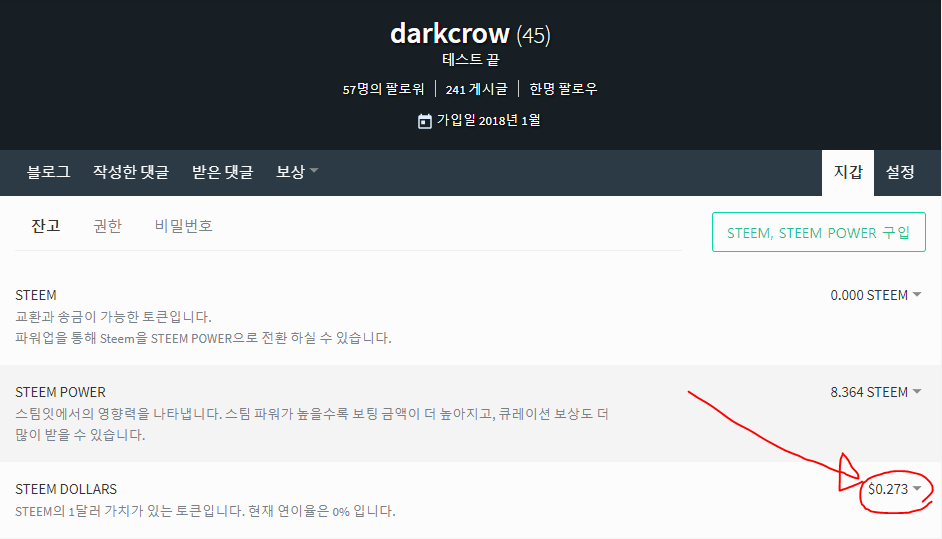
펼쳐진 메뉴에서 transfer를 클릭합니다.
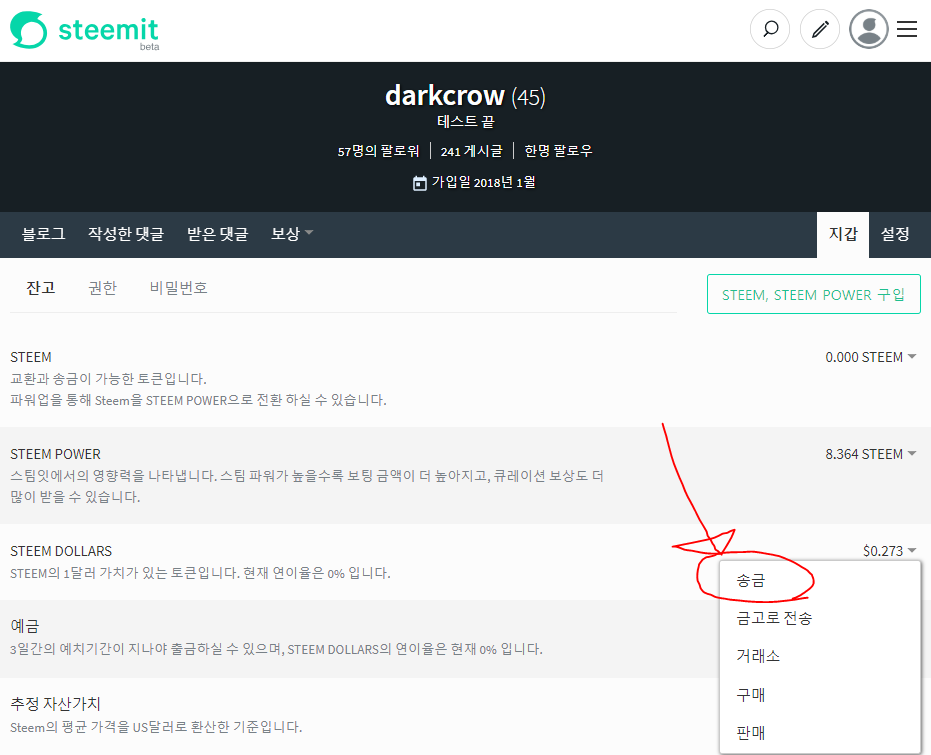
To 옆에는 받을사람 계정을 입력해야 합니다.
고팍스 접속
(입금 계정을 알고 계시다면 건너 뛰어주세요)
Go 1. 새창에서 고팍스 바로가기로 접속하고 "왼쪽상단의 지갑관리"를 클릭합니다.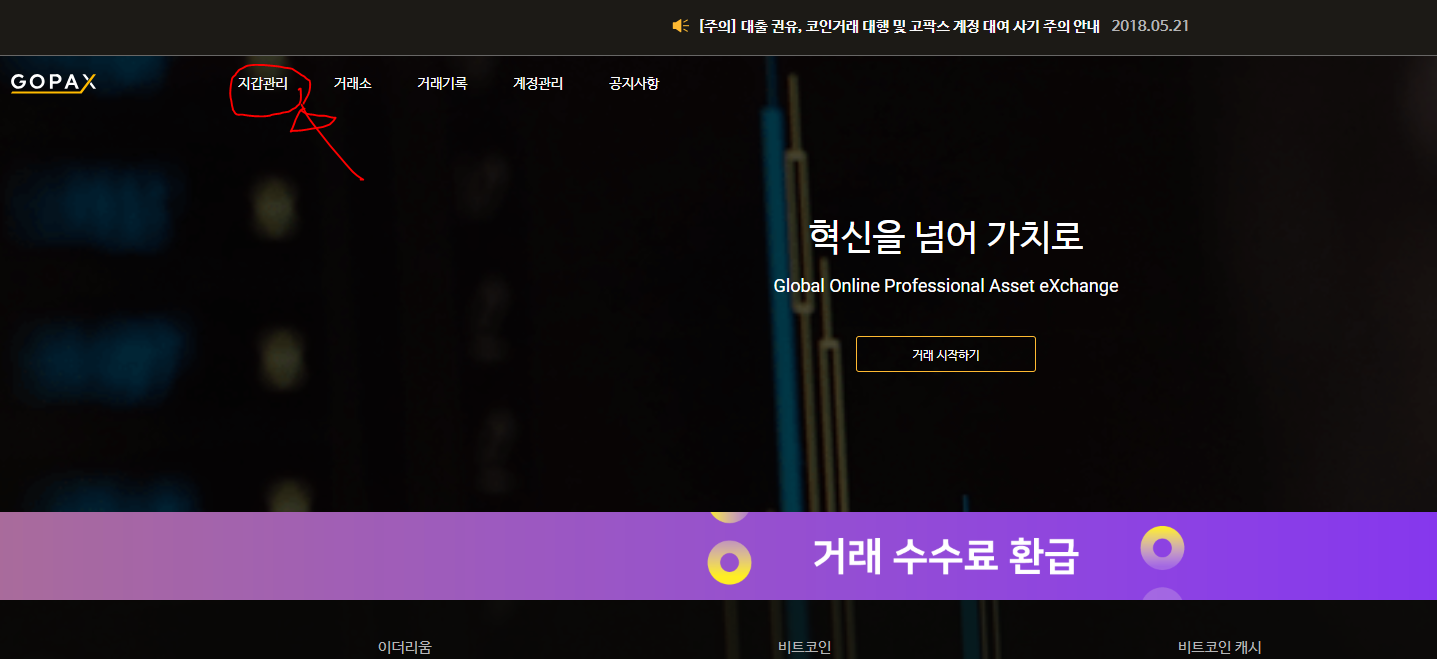
G0 2. 스팀달러의 입금 버튼을 누릅니다.
(스팀은 스팀입금 버튼을 눌러야 합니다. 서로 주소가 다르니 꼭 확인해주세요)
Go 3. 입금 주소를 발급 받으라고 하는군요. 증인 숫자만큼 컨펌 받아야한답니다.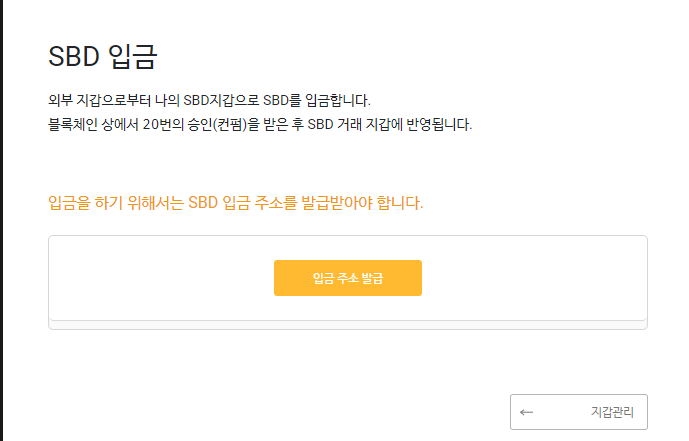
Go 4. 출금할때 메모에 스팀달러 메모ID를 적어야 합니다. 복사해서 노트패드 등에 적어놔주세요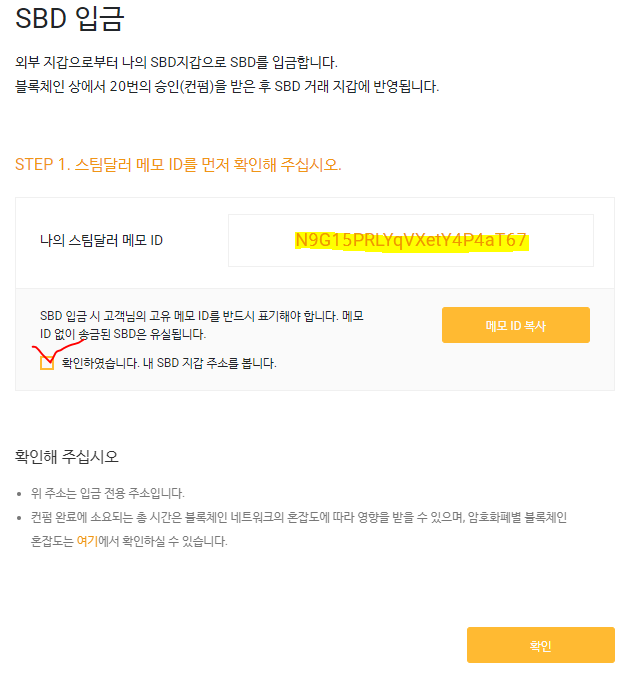
Go 5. 고팍스의 입금 주소는 gopax-deposit 입니다. 이것도 잘 적어 놉니다.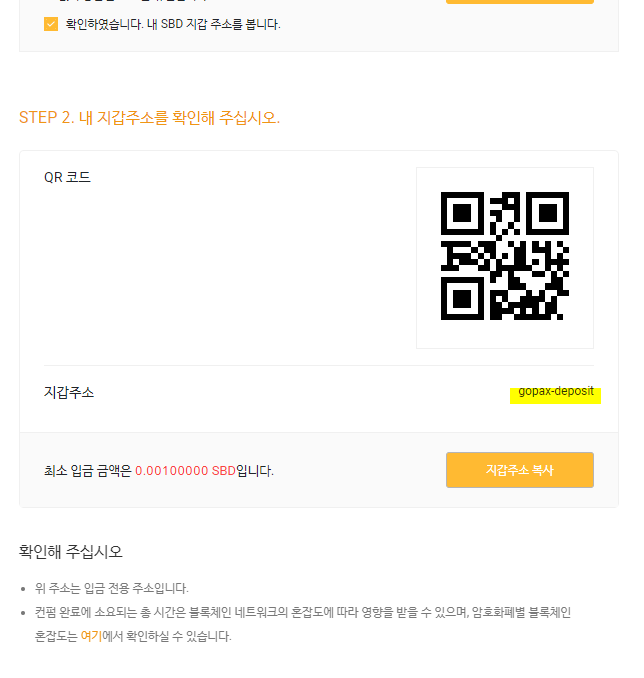
다시 송금으로 돌아와서
- 이제 빈칸을 채워 줍시다.
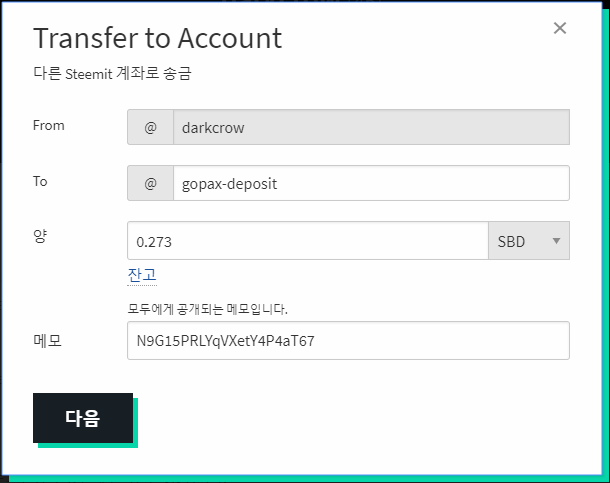
- 잔고를 누르면 현재 가진 STEEM/SBD 전체 수량이 자동 기입됩니다.
- 받는 사람과 메모를 꼭 정확히 입력하였는지 확인해주세요
- 고팍스의 최소 입금액은 0.001 SBD(스팀달러) 입니다.
전송내역이 맞는지 다시한번 확인합니다. 맞으면 "OK"를 누릅니다.
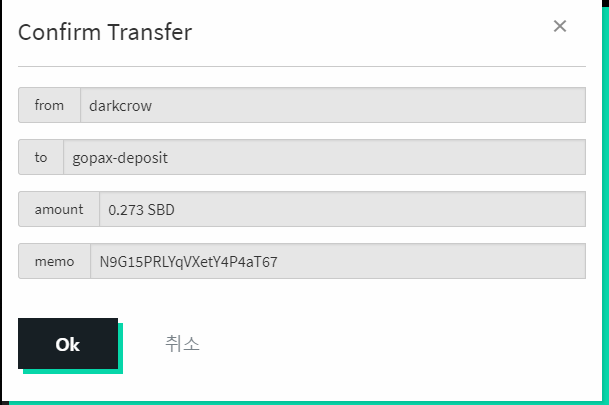
전송에는 액티브 또는 오너키를 입력해야 합니다.
9-1. 액티브 키는 지갑 > 권한에 있습니다.
9-2. 오른쪽의 개인키 보이기를 클릭해서 5로 시작하는 키가 나오도록 한다음 해당 키를 복사합니다.
정상적으로 입력했다면 아래 전송 내역에 아래와 같이 전송 기록이 추가됩니다.

20컨펌 뒤 고팍스 지갑으로 입금됩니다.(대략 5분 내외)

이제 입금된 스팀달러를 매도하여 치킨을 사먹으면 됩니다.
(금액이 적어서 껌하나 사먹을 수 있을까 싶긴 하지만...)
2018/04/20 - [암호화폐 관련글/스팀잇] - 스팀잇에 가입해보자
2018/04/25 - [암호화폐 관련글/스팀잇] - 스팀잇에 글을 써보자 - 스린이 매뉴얼
2018/04/26 - [암호화폐 관련글/스팀잇] - 스팀잇이 뭐에요?
2018/04/27 - [암호화폐 관련글/스팀잇] - 스팀잇회원가입이 안되는 이유
2018/05/08 - [암호화폐 관련글/스팀잇] - 스팀잇과 다른 SNS 간단 비교
2018/05/16 - [암호화폐 관련글/스팀잇] - 스팀잇 글보상으로 치킨을 사먹자 - 스팀 업비트로 전송하기
'부업중 > 스팀잇' 카테고리의 다른 글
| 스팀 or 스달 전송하기 (0) | 2018.05.30 |
|---|---|
| 스팀잇 보상 받는 방법 (0) | 2018.05.29 |
| 스팀잇 글보상으로 치킨을 사먹자 - 스팀 업비트로 전송하기 (0) | 2018.05.16 |
| 스팀잇과 다른 SNS 간단 비교 (4) | 2018.05.08 |
| 스팀잇회원가입이 안되는 이유 (0) | 2018.04.27 |